iPad, ekran çözünürlüğü, görüntü kalitesi, pil ömrü ve kolay taşınabilirliği gibi özelliklerinden dolayı, her yerde film izleme imkanı sunan en iyi medya oynatıcılarından biri sayılabilir.
Film keyfi için tüm imkanlar mevcutken, iPad‘e dosya aktarmak için çekmeniz gereken çile, sizi bu keyiften alıkoyuyor. İndirdiğiniz bir filmi, öncelikle iPad’i yönetmek için kullandığınız yazılım olan iTunes‘un kabul edeceği bir biçime dönüştürmeniz gerekiyor.
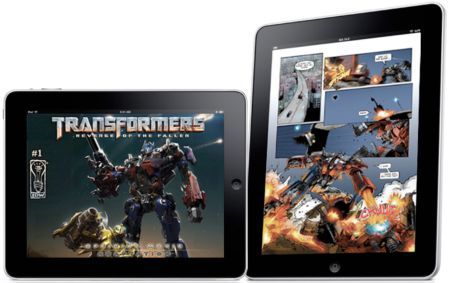
HD bir film için biçim değiştirme işlemi, bazen saatler alabilir. Bu işkenceden hemen sonra iPad‘i bilgisayarınıza bağlayarak, biçimini uygun hale getirdiğiniz dosyayı aktarmanız gerekiyor. Bu eşleştirme uygulaması da epey zamanınızı alabilir.
Uzun lafın kısası; bü mükemmel mobil cihazda film izlemek, pek de kolay olmuyor.
{pagebreak::AVPlayerHD}
AVPlayerHD Yeter!

Bu eksikliği gören uygulama geliştiricilerden biri olan EplayWorks, iPad‘de film izleyebilmek için harika bir çözüm bulmuş.
Fiyatı 2,99 Dolar olan uygulamayı indirip kurduktan sonra hem daha kolay aktarma yapabiliyor hem de daha geniş dosya biçimlerini kullanabiliyor olacaksınız.
Şimdi bu mucizenin nasıl gerçekleştiğine biraz daha detaylı bakalım.
Uygulamayı iPad‘e yüklemek için buraya tıklamak yeterli. Kurulumdan hemen sonra başlattığınızda, sıra dosya aktarma işlemine geliyor.
Bilgisayarınızdaki dosyayı, eskiden olduğu gibi iTunes‘un anlayabileceği biçime dönüştürmenize de gerek yok. AVI, MOV, MP4, WMV, FLV gibi popüler bütün dosya biçimlerini desteklediğinden dolayı hemen aktarma işlemine geçebilirsiniz.
{pagebreak::Video Yüklemek}
Video Yüklemek
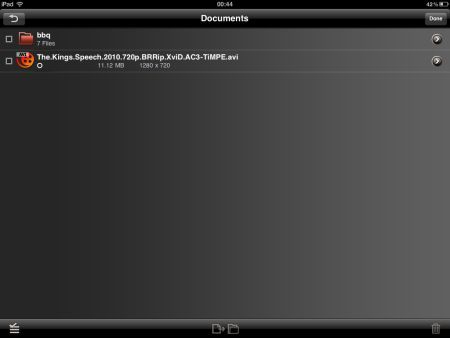
Dosya aktarma işleminde de sizi bir başka kolaylık bekliyor. Kablolardan kurtuluyorsunuz.
Çünkü uygulama, bilgisayarınızın tarayıcısından veya FTP yazılımından, doğrudan iPad‘e kablosuz ağ (WiFi) üzerinden dosya aktarabiliyor.
Bunun için öncelikle iPad‘de AVPlayerHD uygulamasını açıp, “WI-FI Transfer” butonuna basmanız gerekiyor. Bu ekrana geldiğiniz anda iPad, otomatik olarak bir FTP sunucusuna dönüşüyor.
Sunucunun adresi de bu ekranda sizinle paylaşılıyor. Benim denemelerimde genelde bana 192.168.1.35 adresini ve tarayıcı için 8080, FTP yazılımı için de 2121 portunu verdi.
Sonrasında ise hemen bilgisayarınızın başına geçin ve size verilen sunucu adresini ya tarayıcınıza ya da FTP yazılımınıza girin. Genelde herkesin bilgisayarında FTP yazılımı yüklü olmaz ama tarayıcı mutlaka vardır.
O nedenle tarayıcı kısmını anlatarak devam edeceğim bu işleme.
{pagebreak::Tarayıcı İşlemleri}
Tarayıcı İşlemleri
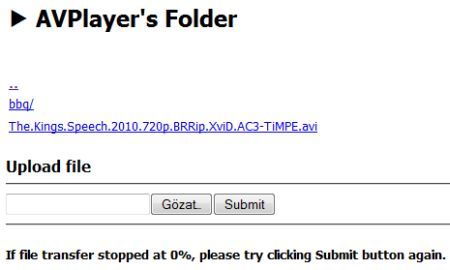
Tarayıcınıza doğrudan 192.168.1.35:8080 yazdığınızda sizi özel bir sayfa karşılayacak.
Bu sayfada “Gözat” butonuna basarak, iPad‘e yüklemek istediğiniz video dosyasını seçmeniz yeterli. Daha sonra da “Submit” butonuna basarak yükleme işlemini başlatabilirsiniz.
Dosya aktarma işleminin ne aşamada olduğunu iPad ekranından takip edebilirsiniz. Benim denemelerimde saniyede 800 KB‘a yakın transferler gerçekleştirdim. İsmini açıklarsam kriz çıkacak, dandik bir modem üzerinden transfer yaptığımı da söyleyeyim.
{pagebreak::Sorunlar}
Dosya Transferinde Sorun
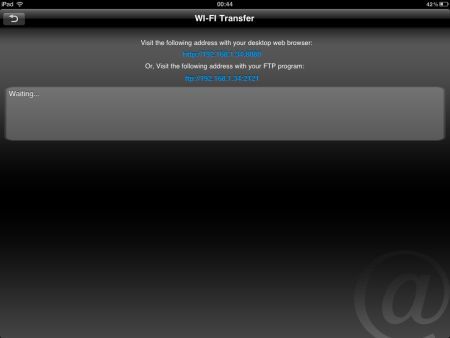
Kısa filmlerde pek sıkıntı yaşamadım ama 720p kalitede, yaklaşık 3 GB’lık tek parça bir film yüklerken, tarayıcım 2 kez üst üste kilitlendi ve bu durumda bilgisayarım ancak yeniden başlatılarak kendine gelebildi.
Benim şahsi önerim, yüksek dosya boyutuna sahip videoları FTP yazılımı kullanarak veya birazdan anlatacağım USB seçeneğiyle aktarmanız.
Yazının sonunda size bir güzel haber daha vereyim o zaman. Uygulama, altyazı desteğini de sunuyor. Filmin altyazısını da bu uygulama ile iPad‘e yükleyebiliyorsunuz.
Tek yapmanız gereken şey, video dosyası ile aynı dosya adına sahip olmasına dikkat etmek. Film tutkunları, ne demek istediğimi çok iyi biliyorlar zaten.
{pagebreak::USB ile Daha Hızlı}
USB’den Yüklemek
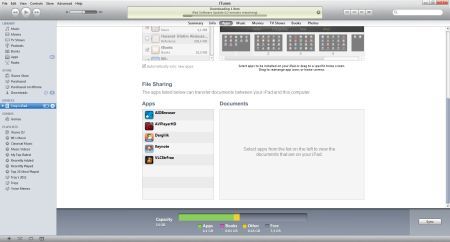
Kablosuz değil de illa daha hızlı olsun diye USB üzerinden aktaracağım diyenler için de uygulamanın çözümü mevcut. Bunun için iPad‘i bilgisayara bağlamak, iTunes‘u açıp iPad sekmesindeki Apps penceresine geçiş yapmak yeterli.
O sayfanın altında bulunan AVPlayerHD Documents klasörüne, sürükle bırak mantığıyla film dosyanızı atabilirsiniz.
{pagebreak::Ayarlar}
Ayarlar
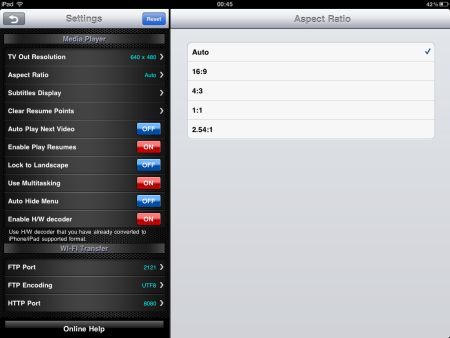
Cihazın ayarlar kısmında bir sürü seçenek var. Bunlardan teker teker bahsedip de yazıyı uzatmayacağım.
Çünkü varsayılan ayarlar, gayet mantıklı görevlere sahip.
Film bittikten sonra sonraki filme devam etsin gibi uçuk kaçık istekleriniz varsa, o zaman ayarlar sayfasında biraz takılabilirsiniz.
Uygulamanın Türkçe altyazı desteği var ama birkaç komut butonu bulunan kendi arabirimi İngilizce.
Uygulamanın bir de dokunmatik özellikleri var ki, tadından yenmez. İleri ve geri sarma işleminin yanı sıra hızlandırma ve yavaşlatma komutlarını parmak hareketleriyle vermek mümkün.
Benim önerim, paranıza kıyın ve bu uygulamayı iPad’e yükleyin. Ben geç kaldım, siz geç kalmayın.
AVPlayerHD uygulamasına para verir misiniz?
iPad sahiplerinden yorumlar bekliyoruz.

İlk önce JailBreak yapılır ve ardından Installous yüklenip yazılım buradan bedavaya yüklenir Ardından da diğer işlemlere devam edilir
Ardından da diğer işlemlere devam edilir 
Vlc Media Player yok muydu ipad için hem ücretsiz?
Var ama AVPlayer kadar iyi değil
Ben de denedim VLC’yi, dedikleri gibi AVPlayerHD kadar iyi değil. Bu arada yazıya eklemeyi unuttuğum ve sonradan öğrendiğim bir şey daha var; safari tarayıcınızda bir video var ve FLV diyelim. Normal zamanda açamazsınız ama bu uygulama devreye giriyor ve "istersen ben bunu kendim açayım" diyor. O videoyu da sorunsuz bir şekilde izleyebiliyorsunuz.
Ben geçen gün 720p MKV attım onu bile açtı Yazılım on numara
Yazılım on numara 
Appstore dan kredi kartı ile alışveriş yapılsa kurucaz. Ama yok ! Türkiye kartlarımı engellidir nedir. Ben bir türlü Master Card ile alışveriş yapamadım APPSTORE dan..
teşeşkkürler.. bir hata önce kurmuştm. ama nasıl kullanacağım konusunda pek bilgi sahibi değildim. yararlı oldu..
teşeşkkürler.. bir hata önce kurmuştm. ama nasıl kullanacağım konusunda pek bilgi sahibi değildim. yararlı oldu..
mastercard ile gayet sağlık alışveriş yapılabiliyor. kullanmış olduğun kart mail ordera kapalı olabilir. bunun dışında program gerçekten harikulade.
bende avplayershd yükledim ıpad2 me banada tarayıcı için bir adres verdi bu adres internet adres cubuguna yazılıyor dimi yazdım fakat bu web sayfası kullanılmıyor deniyor lütfen yardımcı olun
o player yukleyıp avı dosyası ıle ıtunsten atabılıyosun
bu uygulamayı indirdim ve kullandım gerçekten harika ama bir sorum olacakatı yükledigimiz filmi internet ollmıyan bi ortamda da izleyebiliyor muyuz ??
bende internet yok
nasıl yüklicem filmleri
Yarak kafa internetin yoksa bu notu nasıl yolladın. Haydar DÜzen
Sen apple developer olsaydın, emeğinin bu şekilde çalınmasına razı olur hakkını helal edermiydin, jailbreak crack warez vs vs hepsi kul hakkıdır bence, paranız yoksa tonlarca free uygulama var… Kendimizi düzeltmeye OS dan başlayalım arkadaşlar.
Tamam diyelim indirdik bilgisayara sonra ipad i bağlayıp nasıl atıcaz?
ipad i bilgisayara bağlayacaksın; bilgisayarına daha önceden indirmiş olduğun itools proğramı ile sürükle bırak yapacaksın…bu kadar basit.
En basit bir video dosyası için bile bin takla (3. parti programlar, gereksiz ücretlendirmeler vs.) atmak gerekiyor. Eypıl teknolojisi böyle birşey Cidden aşmış adamlar.
Cidden aşmış adamlar.
on numara bir yazılım gerçekten para lı diye sitem ediyordum ama gerçekten hak ediyor
avplayer yapımcılarından allah razı olsun
bende avplayerden nasıl fili yada vidyo yüklerim
, yardımcı olun lütfen
avplayer ucretsızını ındırdım
3 5 tane reklam cıksada işe yarıyor
bilgi paylaşımı için herkese çok teşeşkurler
Uygulama 7,99 olmuş